Ha korábban exportálta mixeit a Pro Toolsból, akkor a legtöbbet tudja, hogy mibe kell közvetlenül exportálnia MP3 formátum, feltéve, hogy rendelkezik a digitális audio munkaállomás szoftverének olyan verziójával, amely tartalmazza vagy támogatja MP3 formátum. Összehasonlítva WAV fájlok, az MP3 tömörítés jelentősen csökkenti a fájlméretet, miközben megőrzi a tömörítetlen formátumok által kínált hangminőség nagy részét.
Exportálja a mixet MP3-ba
1. lépés
Használja a Választó eszköz a keverendő hang hosszának kiválasztásához. Általában ez a teljes dal, de eltávolíthatja a visszaszámlálást vagy más nem kívánt hangot, ha kiválaszt egy szakaszt, amely kizárja a hangot az előtte és utána.
A nap videója
2. lépés
Kattintson Fájl a menüsorban, és kattintson a gombra Visszapattanás és Korong. Megnyílik a Visszapattanás párbeszédpanel.
3. lépés
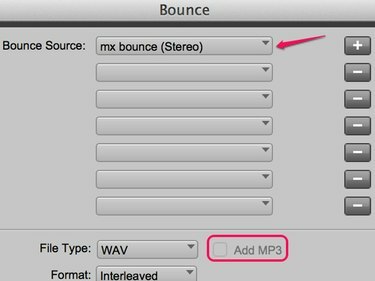
Kép jóváírása: A kép az Avid jóvoltából
Válassza ki a keverék forrását a gombbal Visszapattanási forrás legördülő dobozok. Adja hozzá a fő audiokimenetet, és válassza ki a
+ gomb jobbra. Opcionálisan eltávolíthat számokat vagy effektusokat, ha egy további legördülő listát használ ezek azonosítására, és kiválasztja a - gomb hogy kivonjuk a keverékből. Kattints a MP3 hozzáadása dobozban WAV és MP3 egyidejű létrehozásához. Ha a Pro Tools verziója csak az MP3 formátumot támogatja, kiválaszthatja a következőből Fájltípus legördülő.4. lépés
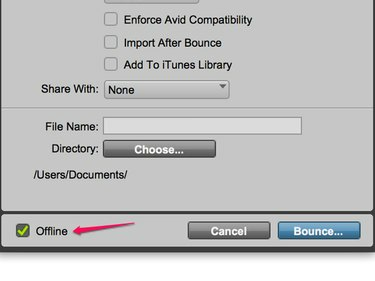
Kép jóváírása: A kép az Avid jóvoltából
Nevezze el a mixet, és válasszon egy könyvtárat. A Pro Tools valós időben vagy offline is végrehajthatja a visszapattanást. A valós idejű visszapattanás annyi ideig tart, mint a visszapattanó hang, tehát egy háromperces dal körülbelül három percet vesz igénybe. Ellenőrzi a Offline A doboz gyorsabb ugrálást tesz lehetővé, miközben megőrzi a hangminőséget. A Pro Tools verziói 11 előtt azonban nem rendelkeznek ezzel a funkcióval, és csak valós időben ugrálnak. Kattintson Ugrál a keverék exportálásának elindításához.
5. lépés
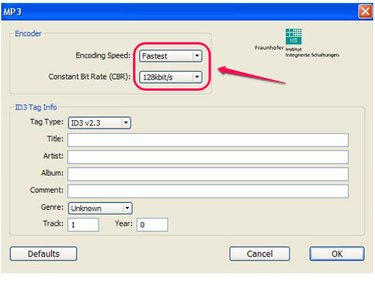
Kép jóváírása: A kép az Avid jóvoltából
Megnyílik az MP3 kódoló ablak, és kiválaszthatja a kódolási sebességet és a bitsebességet a legördülő listák segítségével, vagy elfogadhatja az alapértelmezett beállításokat. Opcionálisan beállíthatja ID3 tag információk a mixhez. Bár ez nem kötelező, előadói és dalinformációkat biztosíthat különféle hardver- vagy szoftveres MP3-lejátszókhoz. Kattintson rendben az MP3 exportálás megkezdéséhez.
Tipp
Az MP3 exportálási lehetőség a Pro Tools 9-es és újabb verzióihoz tartozik. An további vásárlás szükséges az MP3 exportálás engedélyezéséhez a korábbi verziókhoz. A Pro Tools Express nem támogatja az MP3 exportálást.



